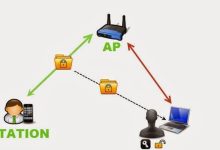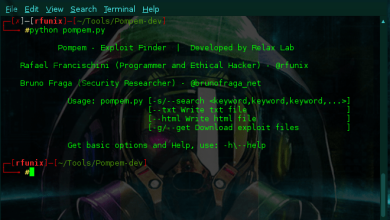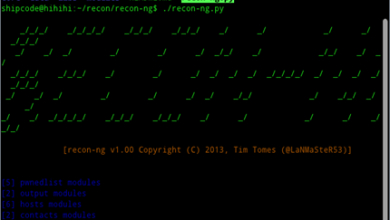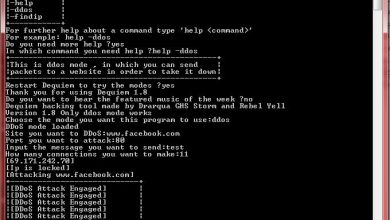Disable Internet người khác bằng WifiKill For PC (NetCut )
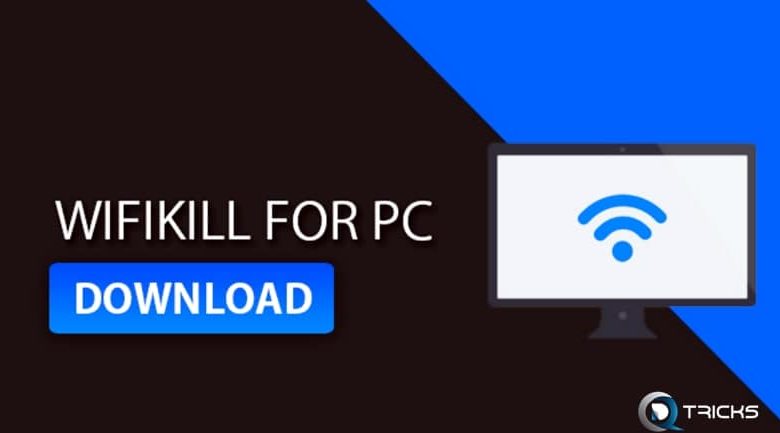
WifiKill For PC giúp người quản trị mạng vô hiệu hóa kết nối của những người dùng khác sử dụng chung mạng Internet với bạn. Một số người có thể đã sử dụng loại ứng dụng này trên thiết bị Android và làm quen với thuật ngữ WiFiKill hay NetCut .
Nếu bạn chưa từng nghe đến phần mềm WiFiKill máy tính thì đừng lo lắng, nó được sử dụng cực kỳ đơn giản và mang đến hiệu quả không ngờ. Nếu ai đó đang sử dụng ké Wifi của bạn, và chiếm đường truyền Internet, làm chơi Xem phim cũng không được mà chơi game cũng không xong, thì tốt nhất là cắt mạng người đó cho đỡ tốn đường truyền. WifiKill sẽ giúp bạn làm điều này
Giới thiệu về WiFiKill For PC
WiFiKill For PC hay còn gọi là NetCut là một phần mềm cho phép quét tất cả các thiết bị kết nối trong cùng một hệ thống mạng LAN. Bằng cách này, nếu có bất kỳ thiết bị là nào kết nối vào mạng của mạng, phần mềm này sẽ phát hiện ra và hiện rõ thông tin của thiết bị ấy.
WiFiKill – NetCut hoạt động tốt với các hệ điều hành sau:
- Windows XP
- Windows 7
- Windows 8
- Windows 8.1
- Windows 10
NetCut được sử dụng tốt trong môi trường mạng ngang hàng như các quán Internet, Trường học, phòng thực hành….
Dung lượng phần mềm chỉ có 2MB nhưng kết quả đạt được thì vô cùng mạnh mẽ.
Lưu ÝBài viết này được sử dụng cho mục đích học tập, bạn không nên lạm dụng ở các khu vực công cộng, sử dụng khi ở nhà
Tính năng mạnh mẽ của NetCut
Một người có thể sử dụng NetCut trên một thiết lập peer-to-peer như trường học, quán cà phê, phòng thí nghiệm đại học, văn phòng, vv Nó không có virus và giao diện dễ dàng, do đó người dùng thân thiện. Dưới đây là một số tính năng của NetCut:
- NetCut WifiKill For PC được trang bị tính năng phân tích mạng WiF, trong đó thực hiện một phân tích về kết nối WiFi của bạn và xác định chính xác địa chỉ MAC của các thiết bị đang sử dụng.
- Bạn có thể xem người dùng nào được kết nối với WiFi của bạn, NetCut cung cấp đầy đủ thông tin về Địa chỉ Mac và địa chỉ IP.
- Là người kiểm duyệt, bạn có toàn quyền kiểm soát các thiết bị và kiểm tra xem một người dùng cụ thể đang tiêu tốn dữ liệu WiFi như thế nào .
- Kết nối dễ dàng với NetCut WifiKill cho PC.
- Thân thiện và dễ dàng giao diện.
Các yêu cầu cơ bản để sử dụng Wifi Kill On PC
- Máy tính cá nhân với bất kỳ Hệ điều hành nào từ Windows XP, 7, 8, 8.1 hoặc Windows 10
- Tải xuống và cài đặt NetCut wifi kill cho ứng dụng máy tính từ liên kết được đề cập dưới đây
- Bạn phải có kết nối mạng để có thể cắt mạng của người khác nhé
Tải về NetCut WifiKill cho PC 2017
Làm thế nào để sử dụng WifiKill For PC để cắt mạng thiết bị khác
Tải ứng dụng
Tải về và cài đặt Netcut theo link download ở trên
(Lưu ý: Giải nén ra có 2 File, nên cài WinPcap_4_1_3 để bổ sung thư viện trước nhse)
Cài đặt ứng dụng
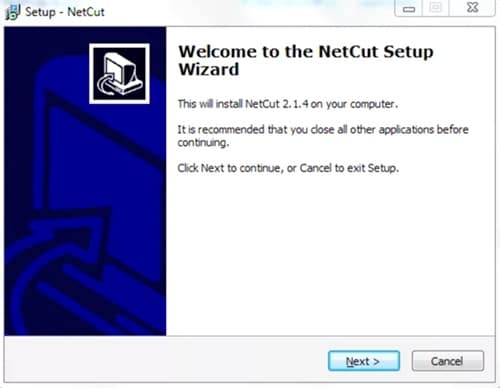
Cứ click Next hoài luôn cho lẹ
Khởi động lại máy tính
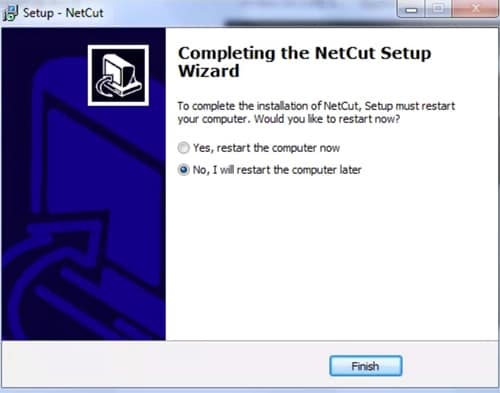
Ngay sau khi bạn hoàn thành thủ tục cài đặt pop-up sẽ yêu cầu bạn khởi động lại máy tính của bạn. Chúng tôi khuyên bạn nên khởi động lại khi bạn tải ứng dụng này lần đầu tiên.
Biểu tượng ứng dụng hình dạng cây kéo
Trên khay, ở dưới cùng của màn hình sẽ có một ứng dụng có hình dạng kéo cho thấy NetCut
![]()
Quét mạng
Chờ đợi để cho phần mềm quét tất cả các thiết bị được kết nối chung với máy tính của bạn.
Danh sách địa chỉ IP
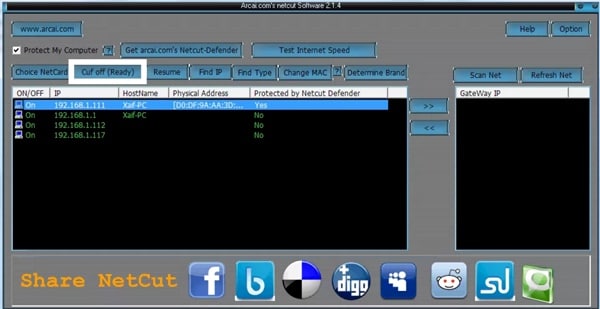
Sau khi quét, bạn sẽ nhận được danh sách địa chỉ IP được kết nối với Router . Đơn giản chỉ cần chọn thiết bị muốn cắt mạng và nhấn nút Cut off (Ready)để cắt kết nối.
Kết quả
Sau khi cắt kết nối mạng của thiết bị, chắc chắn tốc độ Internet của bạn sẽ tăng lên, hãy dùng IDM tải thử 1 File về để đo tốc độ đường truyền.
Bài viết này chỉ sử dụng để nâng cao kiến thức phục vụ cho học tập và nghiên cứu, các bạn không nên lạm dùng WifiKill NetCut để đi phá hoại người khác. Nên sử dụng ở nhà riêng, khi có người khác chiếm đường truyền Internet của bạn
Đây là cách nhanh nhất để chặn các thiết bị không mong muốn kết nối đến mạng Internet nhà bạn. Hãy chia sẽ bài này cho người thân nếu bạn cảm thấy hữu ích. Nếu gặp khó khăn trong việc thực hiện, hãy để lại Comment ở dưới bài viết nhé